مؤلف:
Christy White
تاريخ الخلق:
5 قد 2021
تاريخ التحديث:
1 تموز 2024
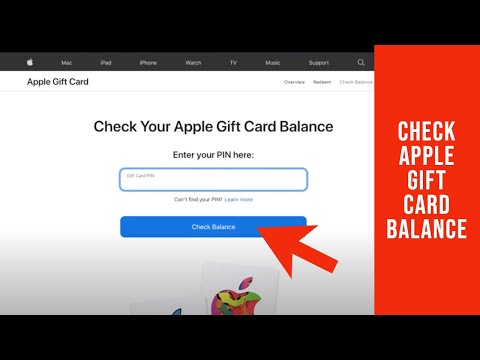
المحتوى
- لتخطو
- الطريقة 1 من 2: تحقق من رصيد بطاقة هدايا Apple Store الخاصة بك
- الطريقة 2 من 2: ابحث عن رصيد iTunes أو Apple Music
- الضرورات
من المثير أن تحصل على بطاقة هدايا من Apple. يمكن استخدام بطاقات هدايا Apple Store لشراء أجهزة الكمبيوتر المحمولة وأجهزة الكمبيوتر المكتبية وأجهزة iPad والأجهزة والملحقات الأخرى من Apple. يمكن استخدام عضوية Apple Music وبطاقات هدايا iTunes لشراء اشتراكات وموسيقى ومنتجات أخرى من iTunes و App Music و iBooks. يمكنك التحقق من رصيدك على هاتفك الذكي أو الكمبيوتر المحمول أو من خلال زيارة مركز مبيعات Apple.
لتخطو
الطريقة 1 من 2: تحقق من رصيد بطاقة هدايا Apple Store الخاصة بك
 تحقق من رصيدك عبر الإنترنت. إذا كنت تعيش في الولايات المتحدة ، فمن الممكن التحقق من رصيدك عبر الإنترنت. انتقل إلى موقع Apple وقم بتسجيل الدخول إلى حسابك. انقر فوق "التحقق من رصيد بطاقة الهدايا". ثم أدخل رمز PIN على ظهر بطاقة الهدايا. سترى الآن رصيد حسابك.
تحقق من رصيدك عبر الإنترنت. إذا كنت تعيش في الولايات المتحدة ، فمن الممكن التحقق من رصيدك عبر الإنترنت. انتقل إلى موقع Apple وقم بتسجيل الدخول إلى حسابك. انقر فوق "التحقق من رصيد بطاقة الهدايا". ثم أدخل رمز PIN على ظهر بطاقة الهدايا. سترى الآن رصيد حسابك. - إذا كنت تريد التحقق من رصيدك من كندا ، فأنت مجبر على القيام بذلك من هاتفك أو شخصيًا. لا توجد طريقة للتحقق من رصيدك عبر الإنترنت.
 اتصل بالرقم 1-888-320-3301 (الولايات المتحدة). بمجرد دخولك إلى نظام الهاتف الآلي ، يمكنك أن تقول "تحقق من رصيد بطاقة هدايا متجر Apple الخاص بي". يجب أن ينقلك النظام إلى قسم بطاقات الهدايا. حدد لغتك ثم اختر لغة لرصيد بطاقة الهدايا الخاصة بك. سيطلب منك النظام إدخال رقم التعريف الشخصي الموجود على ظهر بطاقة الهدية متبوعًا بعلامة الجنيه. سيتم إبلاغك بعد ذلك برصيدك.
اتصل بالرقم 1-888-320-3301 (الولايات المتحدة). بمجرد دخولك إلى نظام الهاتف الآلي ، يمكنك أن تقول "تحقق من رصيد بطاقة هدايا متجر Apple الخاص بي". يجب أن ينقلك النظام إلى قسم بطاقات الهدايا. حدد لغتك ثم اختر لغة لرصيد بطاقة الهدايا الخاصة بك. سيطلب منك النظام إدخال رقم التعريف الشخصي الموجود على ظهر بطاقة الهدية متبوعًا بعلامة الجنيه. سيتم إبلاغك بعد ذلك برصيدك.  اذهب إلى متجر يبيع Apple. إذا كنت تعيش في مكان ما به متجر يبيع Apple ، فيمكنك ببساطة الذهاب إليه ببطاقة الهدايا الخاصة بك. اطلب من موظف البحث عن رصيد بطاقة الهدايا الخاصة بك.
اذهب إلى متجر يبيع Apple. إذا كنت تعيش في مكان ما به متجر يبيع Apple ، فيمكنك ببساطة الذهاب إليه ببطاقة الهدايا الخاصة بك. اطلب من موظف البحث عن رصيد بطاقة الهدايا الخاصة بك.
الطريقة 2 من 2: ابحث عن رصيد iTunes أو Apple Music
 ابحث عن الكود. تحقق من الجزء الخلفي من بطاقة الهدايا للعثور على الملصق القابل للإزالة. امسح الملصق للعثور على الرمز المخفي. يجب أن تشاهد الآن رمزًا مكونًا من 16 رقمًا.
ابحث عن الكود. تحقق من الجزء الخلفي من بطاقة الهدايا للعثور على الملصق القابل للإزالة. امسح الملصق للعثور على الرمز المخفي. يجب أن تشاهد الآن رمزًا مكونًا من 16 رقمًا.  استرداد بطاقة الهدايا على جهاز الكمبيوتر الخاص بك. افتح تطبيق iTunes ثم انقر فوق زر المتجر. يمكنك النقر فوق الزر "استرداد" الموجود على يمين شاشة المتجر. ثم قم بتسجيل الدخول باستخدام معرف Apple الخاص بك.
استرداد بطاقة الهدايا على جهاز الكمبيوتر الخاص بك. افتح تطبيق iTunes ثم انقر فوق زر المتجر. يمكنك النقر فوق الزر "استرداد" الموجود على يمين شاشة المتجر. ثم قم بتسجيل الدخول باستخدام معرف Apple الخاص بك.  أدخل الرمز المكون من 16 رقمًا. بعد إدخال الرمز ، سترى رصيدك الجديد في iTunes. سيشمل رصيد iTunes بالفعل رصيد بطاقة الهدايا المستردة.
أدخل الرمز المكون من 16 رقمًا. بعد إدخال الرمز ، سترى رصيدك الجديد في iTunes. سيشمل رصيد iTunes بالفعل رصيد بطاقة الهدايا المستردة. - من خلال "استرداد" بطاقة هدايا iTunes الخاصة بك ، يمكنك ببساطة إضافتها إلى حسابك. أنت لا تستخدم المبلغ فعليًا ، لكنك تضيفه إلى حسابك لعرض الرصيد.
- إذا كان لديك بالفعل رصيد في حسابك ، فسيتعين عليك خصم مبلغ رصيدك السابق من الرصيد الجديد بعد استرداد بطاقة الهدايا. الفرق بين رصيدك القديم والجديد هو مقدار بطاقة الهدية الخاصة بك.
- يمكنك اتباع نفس الإجراء إذا كنت تريد التحقق من رصيدك بعد شراء بعض الأشياء.
 استرداد قيمة بطاقة الهدايا على هاتفك. اضغط على تطبيق موسيقى iTunes على هاتفك الذكي. ثم افتح متجر iTunes وقم بتسجيل الدخول. في الجزء السفلي من الشاشة ، عليك النقر فوق "موسيقى". أخيرًا ، أدخل رمز بطاقة الهدايا الخاصة بك لمعرفة الرصيد.
استرداد قيمة بطاقة الهدايا على هاتفك. اضغط على تطبيق موسيقى iTunes على هاتفك الذكي. ثم افتح متجر iTunes وقم بتسجيل الدخول. في الجزء السفلي من الشاشة ، عليك النقر فوق "موسيقى". أخيرًا ، أدخل رمز بطاقة الهدايا الخاصة بك لمعرفة الرصيد. - في بعض البلدان ، يمكنك استخدام كاميرا هاتفك الذكي لاسترداد قيمة بطاقة الهدايا. بعد النقر على خيار الاسترداد ، يجب عليك بعد ذلك النقر فوق خيار "استخدام الكاميرا". ثم التقط صورة للرمز المكون من 16 رقمًا وسيقوم الهاتف تلقائيًا باسترداد الرمز.
 ابحث عن التوازن في Mac App Store. على جهاز الكمبيوتر الخاص بك ، انقر فوق رمز Apple في الزاوية العلوية اليسرى من شاشتك. مرر لأسفل إلى "متجر التطبيقات". من App Store ، انقر فوق علامة التبويب المميزة. يجب أن تشاهد الآن خيارات "الاسترداد" على يمين النافذة. أدخل رقم بطاقة الهدية الخاصة بك لعرض رصيد حسابك.
ابحث عن التوازن في Mac App Store. على جهاز الكمبيوتر الخاص بك ، انقر فوق رمز Apple في الزاوية العلوية اليسرى من شاشتك. مرر لأسفل إلى "متجر التطبيقات". من App Store ، انقر فوق علامة التبويب المميزة. يجب أن تشاهد الآن خيارات "الاسترداد" على يمين النافذة. أدخل رقم بطاقة الهدية الخاصة بك لعرض رصيد حسابك.  استخدم تطبيق Wallet على هاتفك الذكي. افتح تطبيق Wallet واضغط على علامة الجمع. حدد خيار "البحث في التطبيقات" ثم مرر لأسفل لاسترداد القيمة. في الجزء السفلي سترى خيار مرور iTunes. انقر فوق "البدء" ثم انقر فوق الخيار لإضافة بطاقة iTunes إلى محفظتك. بمجرد إضافة بطاقة هدايا iTunes إلى محفظتك ، كل ما عليك فعله هو فتح iTunes الخاص بك والتحقق من رصيدك في الزاوية اليمنى العليا.
استخدم تطبيق Wallet على هاتفك الذكي. افتح تطبيق Wallet واضغط على علامة الجمع. حدد خيار "البحث في التطبيقات" ثم مرر لأسفل لاسترداد القيمة. في الجزء السفلي سترى خيار مرور iTunes. انقر فوق "البدء" ثم انقر فوق الخيار لإضافة بطاقة iTunes إلى محفظتك. بمجرد إضافة بطاقة هدايا iTunes إلى محفظتك ، كل ما عليك فعله هو فتح iTunes الخاص بك والتحقق من رصيدك في الزاوية اليمنى العليا.
الضرورات
- الحاسوب
- هاتف ذكي
- تطبيق iTunes
- تطبيق متجر التطبيقات
- تطبيق المحفظة
- بطاقة هدايا Apple Store
- بطاقة هدايا iTunes
- بطاقة هدايا عضوية Apple Music



